インデックスの対象を追加 <Indexに戻る>
白い三角印をクリックすると、フォルダが展開されます。追加したいフォルダのチェックボックスをオンにすると、そのフォルダがインデックスの場所として追加されます。
フォルダの中にインデックス化したくないサブフォルダがある場合は、サブフォルダのチェックボックスをオフにします。このサブフォルダは、[選択した場所の概要]リストの[除外]列に表示されます。

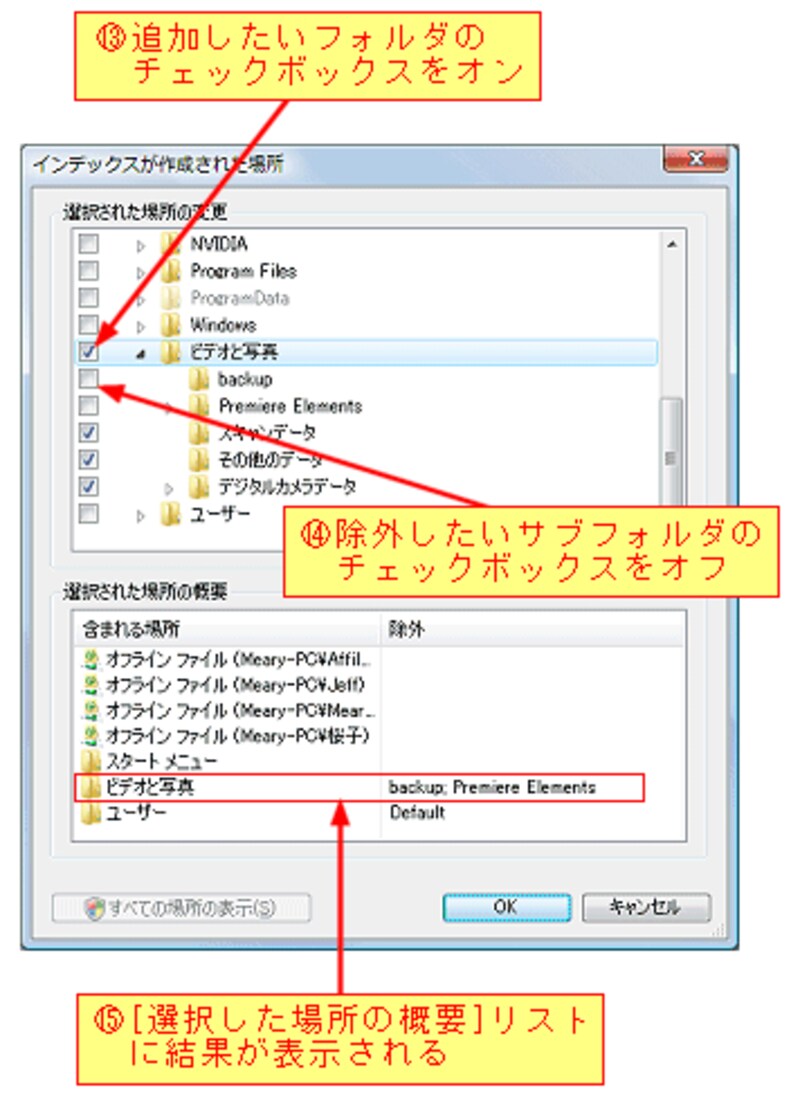
最後に[OK]ボタンをクリックすると、インデックスの対象を追加できます。インデックスの作成は、ユーザーがパソコンを操作していない時間にバックグランドで行われるため(Low-Priority I/O)、反映されるまでに少し時間がかかります。
【手順のまとめ】
1)[コントロール パネル]を開く。
2)[システムとメンテナンス]をクリックする。
3)[インデックスのオプション]をクリックする。
4)[変更]ボタンをクリックする。
5)[すべての場所の表示] ボタンをクリックする。
6)白い三角印をクリックする。
7)追加したいフォルダのチェックボックスをオンにする。
8)除外したいサブフォルダのチェックボックスをオフにする。
9)[OK]ボタンをクリックする。
【関連ガイド記事】
(酒井雄二郎)






